在使用电脑时,很多人都会用到锁屏快捷键这个功能,它不仅可以保护自己的电脑隐私,还可以在不关闭系统软件的情况下节省电量.但是有急事出去时,锁屏操作起来有点麻烦,有没有锁屏呢?下面我就教大家win10系统一键锁屏的方法
现在越来越多的朋友把系统更换成win10系统了 , 但是我们对win10系统的操作还不太熟悉 。 所以有些网友就问了 , win10锁屏快捷键是什么呢?其实win10锁屏快捷键和win7一样一样的 。 想知道就往下看吧
随着科技的发展 , 我们越来越离不开电脑了 , 很多重要的资料都放在电脑里面 。 我们有时临时出去一下防止别人窥探资料时就会用到锁屏功能 。 那不知道大家有没有了解过锁屏快捷键呢?下面我就给大家讲讲win10的锁屏快捷键
一、锁屏快捷键
1、使用快捷键来锁屏 , 只需要在Windows10桌面 , 同时按下键盘上的Win+L组合键 , 就可以快速的锁屏了 。

文章插图
win10电脑图解-1
2、这时就进入到锁屏界面 , 输入密码后才可以进入我们的Windows10桌面 。

文章插图
锁屏快捷键电脑图解-2
二、使用鼠标锁屏
1、我们在Windows10系统桌面点击左下角的开始按钮
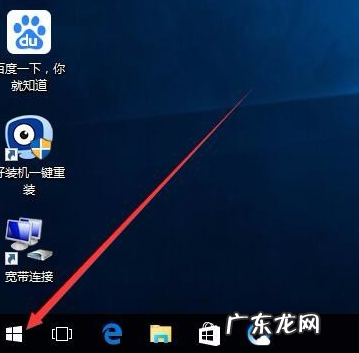
文章插图
锁屏电脑图解-3
2、在弹出的菜单中点击我们的登录账号图标
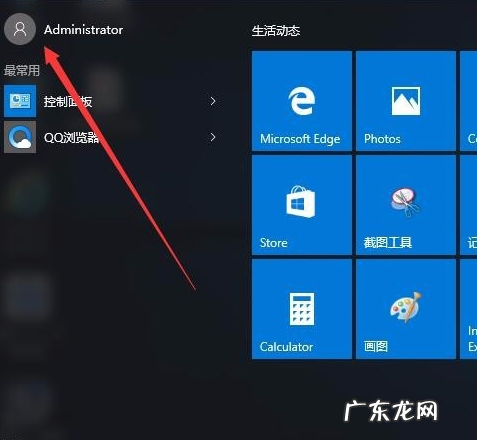
文章插图
win10电脑图解-4
3、这时会弹出一个下拉菜单 , 在弹出的菜单中选择“锁定”菜单项

文章插图
锁屏快捷键电脑图解-5
4、这时我们的系统就会进入到锁屏界面了
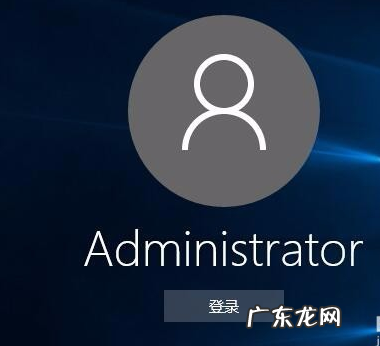
文章插图
win10锁屏电脑图解-6
【win10屏保快捷键 为你解答win10锁屏快捷键是什么】 以上就是win10快速锁屏的方法了 , 你学会了吗
- win10登录时有2个账户 图文详解win10账户切换方法
- win10怎么设置uefi启动 小编详解uefi安装win10系统方法
- 新建文件和新建文件夹的区别 技术编辑教您win10如何新建多个桌面
- 华硕win10安全模式按键 小编详解win10强制进入安全模式方法
- u盘安装系统步骤win7 详细教您如何使用u盘安装win10 iso
- win10分区c盘留多大 手把手教你怎么给win10c盘分区
- win10打印机共享不了 解答win10如何设置共享打印机
- win10游戏全屏快捷键 主编教您win10游戏全屏
- win10进程太多怎么优化 细说如何优化win10
- win10试用版和正式版的区别 老司机教你win10正式版激活工具有哪些
特别声明:本站内容均来自网友提供或互联网,仅供参考,请勿用于商业和其他非法用途。如果侵犯了您的权益请与我们联系,我们将在24小时内删除。
